wps文档为只读模式,怎么改成可编辑 WPS只读模式怎么变成编辑模式
更新时间:2023-10-18 17:44:55作者:jiang
wps文档为只读模式,怎么改成可编辑,WPS文档是一款常用的办公软件,其特有的只读模式在某些情况下限制了用户对文档内容的修改和编辑,有时我们需要对文档进行修改或添加内容。如何将WPS文档从只读模式改为可编辑模式呢?在本文中我们将介绍几种简单实用的方法,帮助您轻松将WPS文档从只读模式切换到编辑模式,实现对文档的自由编辑和修改。无论您是需要增加新的信息、修改错误内容,还是需要与他人协作编辑,本文都将为您提供解决方案。让我们来一起探索WPS文档的编辑模式吧!
具体方法:
1.审阅
在WPS文档页面点击切换到审阅。
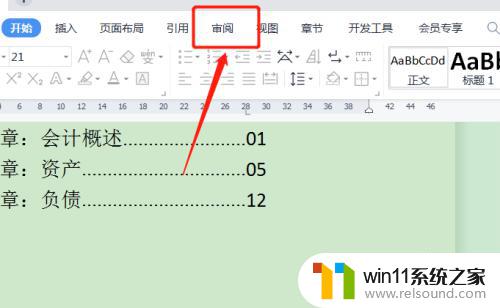
2.限制编辑
点击限制编辑。
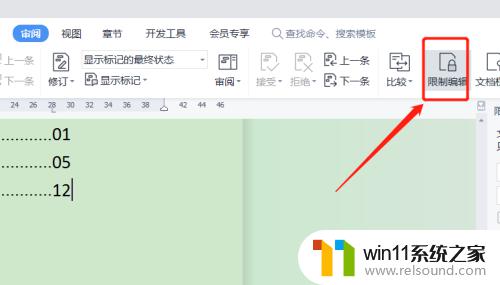
3.停止保护
在限制编辑下点击停止保护。
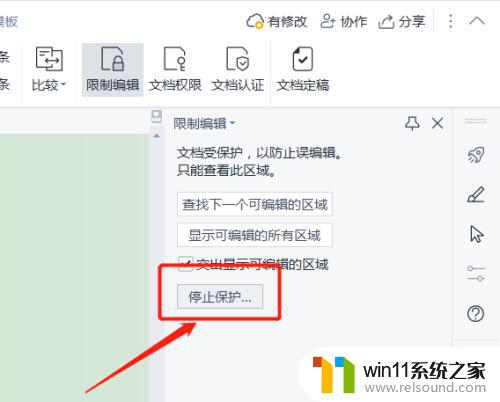
4.输入密码
输入密码解锁后即可取消只读模式。
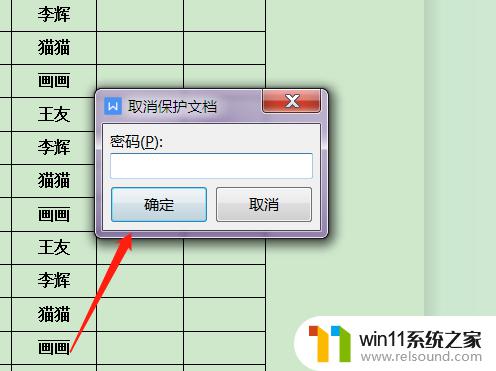
这就是wps文档只读模式的解决方法,如果你也遇到了这种情况,可以参考以上步骤来解决,希望能对大家有所帮助。















